現在、高画質・高音質でDVDやブルーレイをリッピングして、パソコンやスマホなどの端末で視聴する人が多くなっています。従って、リッピングソフトに対するニーズも増えています。それらのソフトの中で、人気を集めているのはVideoByte BD-DVDリッピングだとは言えるでしょう。「このソフト安全性は?」「良い点と悪い点は?」というような疑問を抱えている方はたくさんいるでしょう。この記事では、このソフトを徹底評判して、代替できるソフトをおすすめします。

VideoByte BD-DVDリ(旧名:VideoSolo BD-DVDリッピング)はVideoByteによって、2024年にリリースされた市販・レンタルのDVD/ブルーレイ/ ISOファイルなどを一般の動画/音声形式に変換できるリッピングソフトです。
DVD/ブルーレイ両方とも対応できるのは最大の特徴です。DVD/ブルーレイのオリジナル品質を保持して、無損失でMP4、MKV、AVIなどの300種類のフォーマットで出力することができます。それに、市販・レンタルなどに施された頑丈なコピーガードを解除することもできます。
実際に公式サイトでVideoByte BD-DVDリッピングをダウンロードして、インストールしたら、ウイルスが付いている状況はありませんでした。しかも、このソフトを利用したことがある方に、ユーザー情報の漏洩などの問題は報告されていません。従って、このソフトは安全性が高いと言えるでしょう。ご安心して利用ください。
ヒント:公式サイトでVideoByte BD-DVDリッピングをダウンロードすることをおすすめします。非公式なサイトや不正な配布先からダウンロードすると、感染のリスクが高まる可能性があります。
これからメリットとデメリットをめぐって、VideoByte BD-DVDリッピングを評判します。
メリット:
デメリット:
| 無料版 | 有料版 | |
| 料金 | 0円 | 月間3980円、永久6980円(本文の執筆の時点まで) |
| アカウント登録 | 必要なし | 必要あり |
| リップ可能のDVDの長さ | 項目ごと5分 | 無制限 |
| リップ可能のブルーレイの長さ | 項目ごと5分 | 無制限 |
| DVDをフォルダにリップ | 日内5ディスク30日 | 無制限 |
| DVDをISOファイルにリップ | 日内5ディスク30日 | 無制限 |
| メディアメタデータエディター | 5ファイル | 無制限 |
| 動画圧縮 | 5ファイル | 無制限 |
| GIF作成 | 5ファイル | 無制限 |
| 3D作成 | 5ファイル | 無制限 |
VideoByte BD-DVDリッピングはインタフェースがとても簡潔なので、初心者でも楽に使用できます。ここから、一緒にこのソフトの使用方法を参考しましょう。
DVD/ブルーレイをロード
ます、公式サイトでVideoByte BD-DVDリッピングをダウンロードして、インストールします。そして、DVD/ブルーレイをドライブに挿入して、ソフトウェアを起動してください。最後、この画面の左上の「DVDをロード」か「ブルーレイディスクをロード」ボタンをクリックしたら、DVD/ブルーレイのロードを始めます。
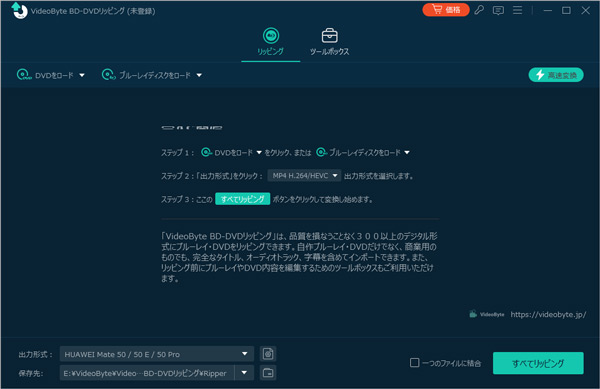
出力形式と保存先の選択
DVD/ブルーレイをロードした後、出力形式と保存先を選択します。「出力形式」と「保存先」の右側のボックスをクリックすると、自分のニーズに合わせて、出力のフォーマットと出力ファイルの保存したい所を選択します。
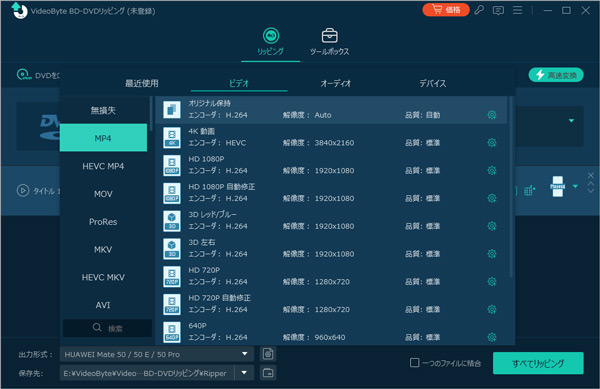
すべてリッピング
出力形式と保存先の選択が終わっら、これからはDVD/ブルーレイのリッピング開始になります。画面の右下の「すべてリッピング」をクリックすると、リッピングを開始することができます。
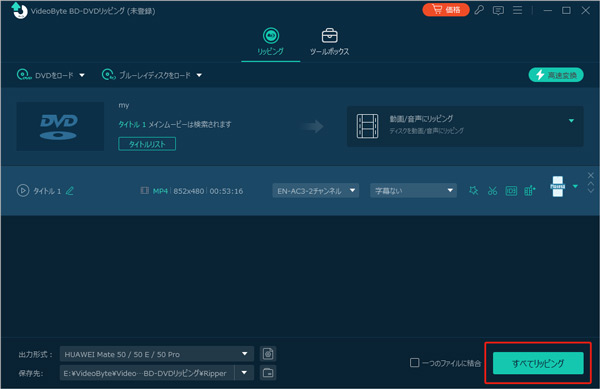
VideoByte BD-DVDリッピングは強い機能を備えていますが、価格が高いですね。DVD/ブルーレイ両方とも対応できるので、他のソフトより高いです。DVD或はブルーレイだけをリッピングしたい方には割に合わないですね。ここで二つのVideoByte BD-DVDリッピングの代わりになれる買い得のソフトを紹介します。DVD或はブルーレイだけを持っている方にはお買い得の選択になります。
AnyMP4 DVD リッピングはDVDをロスレス品質かつ60倍の超高速でMP4、M4V、MKV、MOV、AVI、WMA、MP3といった500+形式の動画・音声に変換できるソフトです。それに、市販・レンタルDVDに施されたほぼすべてのコピーガードを解除できます。無料試用で動画を回転させたり、クロップしたりすることができます。それに、エフェクト、フィルター、ウォーターマークや字幕の追加もできます。動画圧縮、GIF作成、3D作成、動画強化などの機能も搭載しています。このソフトのインターフェースも簡潔で、使いやすいので、これから使用方法を紹介します。
メリット:
DVDをロード
まず、公式サイトでAnyMP4 DVD リッピングソフトウェアを無料でダウンロードし、インストールしましょう。DVDをドライブ入れたまま、ソフトウェアを開きます。そして、左上の「DVDをロード」ボタンをクリックして、DVDディスクをソフトにロードします。
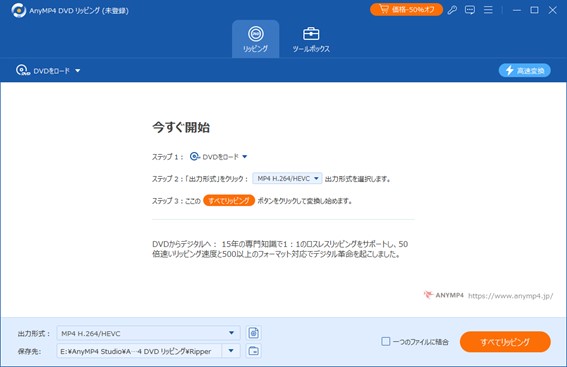
出力形式と保存先の設定
DVDをロードした後、出力形式と保存先を設定しましょう。左下の「出力形式」の右側のボックスをクリックして、出力したいフォーマットを見つけて選択します。「保存先」の右側のボックスをクリックして、出力ファイルの保存先を選択します。さらに動画を編集したいなら、上側の「ツールボックス」ボタンをクリックして、メディアメタデータエディター、動画圧縮、GIF作成、3D作成、動画強化などの機能を利用できます。

リッピング開始
出力形式と保存先の設定を確認したら、最後のステップになります。右下の「すべてリッピング」ボタンをクリックすると、リッピングを開始することができます。このソフトは最新のハードウェアアクセラレーション技術を採用して、高速変換できます。しかし、このプロセスは変換の内容によって、数分から数十分かかります。この間にはDVD/ブルーレイを取り外さないでください。

AnyMP4 ブルーレイリッピングは多彩な編集機能でブルーレイ動画を自由に編集可能のソフトです。最新のハードウェアアクセラレーション技術も搭載しているので、60倍の超高速度でブルーレイをバッチ変換可能です。出力形式もこの前紹介した二つのソフトと同じように、MP4、MP3、M4V、MKV、MOV、AVIなどのほぼすべての動画形式が含まれています。それに、最新の頑丈なコピーガード、例えば地上デジCPRMを解除することができます。とても使いやすいので、一緒に使用方法を参考しましょう。
メリット:
ブルーレイをロード
まず、公式サイトでAnyMP4 ブルーレイリッピングソフトウェアを無料でダウンロードし、インストールします。ブルーレイドライブに挿入して、このソフトを起動してください。そして、左上の「ブルーレイをロード」ボタンをクリックすると、ブルーレイディスクをロードできます。
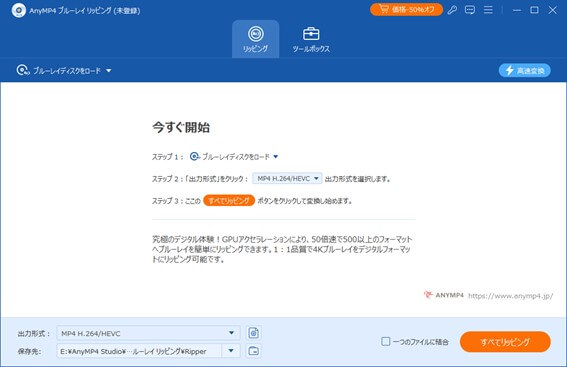
出力形式と保存先の選択
ブルーレイディスクのロードが完了したら、画面の左下にある「出力形式」の右側のボックスをクリックすると、出力フォーマットが選択でき、「保存先」の右側のボックスをクリックすると、出力ファイルの保存フォルダを選択することができます。このソフトも編集機能を備えているので、利用したい方は右側の小さい黄色いアイコンをクリックしましょう。
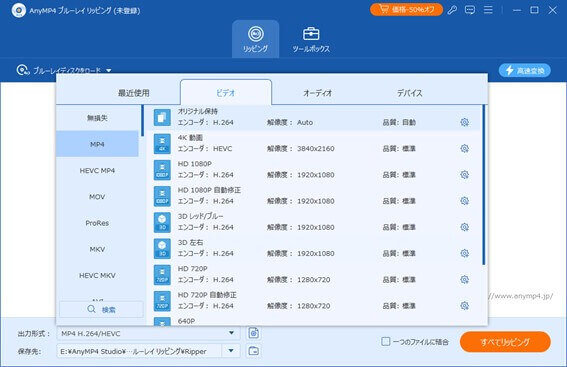
リッピングスタート
もう編集したいことはなく、出力形式と保存先も確認したら、リッピングを開始するができます。右下の「すべてリッピング」をクリックしたら、すべてのブルーレイディスクをリッピングすることができます。
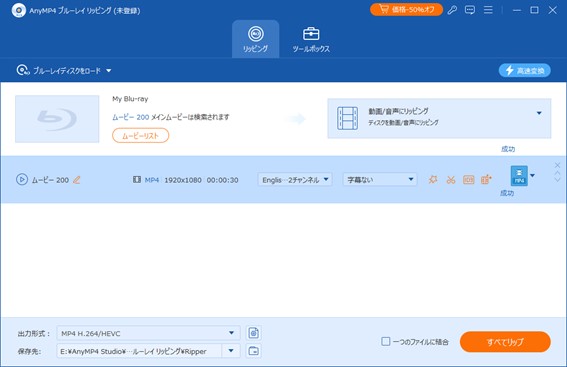
AnyMP4 DVD リッピングとAnyMP4 ブルーレイリッピングはVideoByte BD-DVDリッピングと異なり、前者はDVDのみ対応でき、後者はブルーレイのみ対応できますが、だからこそ料金が随分やすいです。しかも、AnyMP4 DVD リッピングとAnyMP4 ブルーレイリッピングはVideoByte BD-DVDリッピングの全ての機能を備えています。DVDだけをリッピングしたい方はAnyMP4 DVD リッピングを利用してみましょう!ブルーレイだけをリッピングしたい方はAnyMP4 ブルーレイリッピングを利用してみましょう!
| VideoByte BD-DVDリッピング | AnyMP4 DVD リッピング | AnyMP4 ブルーレイリッピング | |
| 料金 | 無料/高い | 無料/安い | 無料/安い |
| 対応OS | Window/Mac | Window/Mac | Window/Mac |
| 対応コピーガード | CSS、CPRM、UOPs、APS、ARccOS、RipGuard、リージョンコード、容量偽装、ディズニーX-Project DRMなど | CSS、CPRM、UOPs、APS、RC、DADC、Cinavia 、ARccOS、RipGuard、リージョンコード、容量偽装、ディズニーX-Project DRMなど | CSS、CPRM、UOPs、APS、RC、DADC、Cinavia 、ARccOS、RipGuard、リージョンコード、容量偽装、ディズニーX-Project DRMなど |
| スキン | 暗い | 暗い/明るい | 暗い/明るい |
| 対応ディスク | DVD/ブルーレイ | DVD | ブルーレイ |
| 編集可能 | 〇 | 〇 | 〇 |
| 出力形式 | MP4、MKV、AVI、 HEVC、MPEGなどの300+出力形式 | MP4、M4V、MKV、MOV、AVI、WMA、MP3などの500+出力形式 | MP4、M4V、MKV、MOV、AVI、WMA、MP3などの500+出力形式 |
ここでは、VideoByte BD-DVDリッピングの安全性、評判、使い方を紹介しました。強力な機能を備えて、買い得の代替ソフトAnyMP4 DVD リッピングとAnyMP4 ブルーレイリッピングも詳しく評判しました。記事はお役に立てれば、幸いです。
推薦文章

ここでMacでDVD動画をMP4に変換できる3つのソフトを紹介します。

記事全体を通じて、最新のテクノロジーと実用的なアドバイスを提供します。

本文では、ブルーレイからMP4への変換方法を紹介します。

ここでは、WinX DVD Ripperの危険性と使い方を詳しくご紹介いたします。